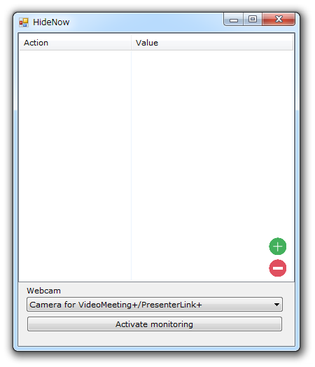ウェブカメラが何らかの動きを検知した時に、特定のアクションを自動実行できるようにする!「HideNow」。
HideNow
ウェブカメラが動きを検知した時に、アプリ終了等々のアクションを自動実行できるようにするソフト。
指定したウェブカメラが何らかの動きを検知した時に、あらかじめ設定しておいたアクションが自動で実行されるようにしてくれます。
実行可能なアクションには、“ 指定したアプリケーションを開く / 閉じる / 前面に表示する / 最小化する ” “ 指定したウインドウのタイトルを変更する ”といったものがあり、複数組み合わせることができます。
「HideNow」は、ウェブカメラを利用した “ ボス来たツール ” です。
指定したウェブカメラが何らかの動きを検知した時に、あらかじめ設定しておいたアクションが自動実行されるようにする... という一種の監視カメラツールで、たとえば誰かが部屋に入ってきた瞬間に※1、見られたくないウインドウを自動で閉じたり、Office を立ち上げて仕事しているように見せかけられるようにしたりしてくれます。
1
ウェブカメラを部屋の入口に向けておくと、ドアノブが回った瞬間に各種アクションが自動で実行されるようになる。
動体検知時に実行可能なアクションには、
- 指定したウインドウを前面に表示する
- 指定したウインドウを最小化する
- 指定したウインドウのタイトルをリネームする
- 指定したウインドウを閉じる
- 指定したアプリケーションを開く
- 指定したアプリケーションを閉じる
(ブラウザを閉じる → エディタを立ち上げる など)
普段、第三者の入室等を気にしながら、何らかの作業を行っていたりすることがある人におすすめです。
ちなみに、インストールなしで使えるポータブルアプリケーションとなっています。
使い方は以下の通り。
- 「HideNow」を実行します。
- メイン画面が表示されます。
最初に、画面下部の「Webcam」欄にあるプルダウンメニューをクリックし、監視カメラとして使うウェブカメラを選択します。
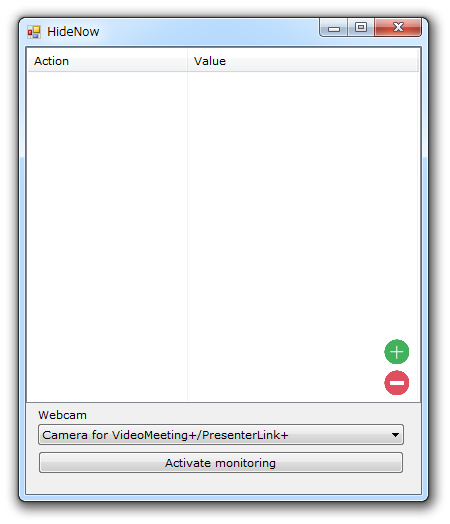
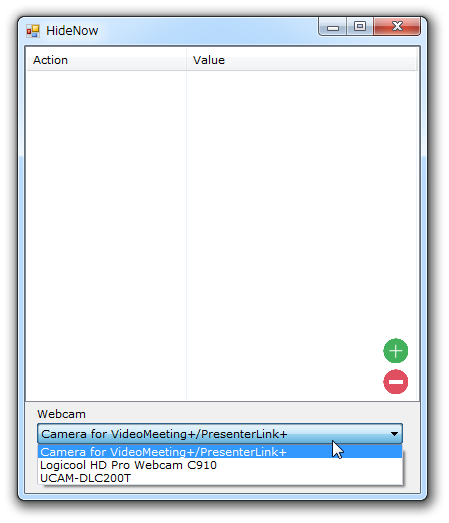
- 動体検知時に操作対象とするアプリケーションが起動していない場合は、該当のアプリケーションを起動させておきます。
(動体検知時に「アプリケーションの起動」を行う場合は、起動させなくてよい) - 次に、画面右下にある
 をクリックします。
をクリックします。 - 「HideNow - Add Action」というウインドウが表示されます。
まず、上部にある「Action Type」欄で、ウェブカメラが動きを検知した時に実行するアクションを選択します。
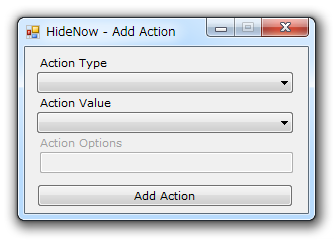 アクションは、
アクションは、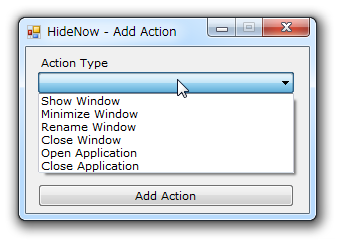
- Show Window - 指定したウインドウを前面に表示する
- Minimize Window - 指定したウインドウを最小化する
- Rename Window - 指定したウインドウのタイトルをリネームする
- Close Window - 指定したウインドウを閉じる
- Open Application - 指定したアプリケーションを開く
- Close Application - 指定したアプリケーションを閉じる
- 続いて、その下の「Action Value」欄で、操作対象とするアプリケーションを選択します。
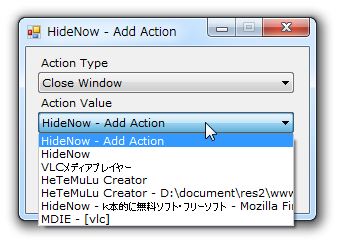
- 実行するアクションがリネームである時は、一番下の「Rename window to」欄でリネーム後の名前を入力しておきます。
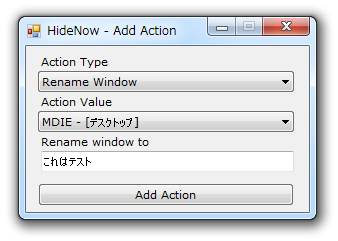
- 設定が完了したら、「Add Action」ボタンをクリックします。
- メイン画面上に、今設定を行ったアクション内容が登録されます。
動体検知時に他のアクションも実行させたい場合は、同様の手順でアクションの登録を行います。
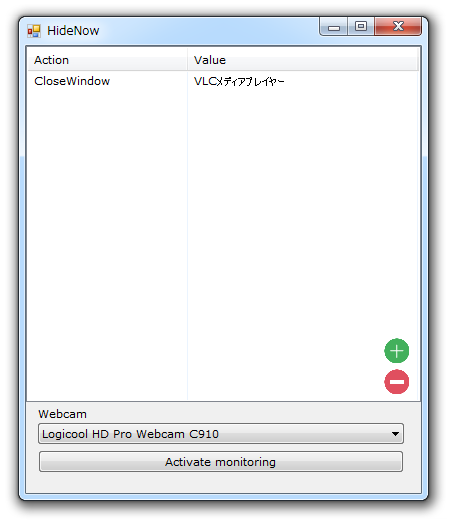
登録したアクションを削除する時は、メイン画面上で対象のアクションを選択 → 画面右下の ボタンをクリックしてください。
ボタンをクリックしてください。 - すべての設定が完了したら、メイン画面下部の「Activate monitring」ボタンをクリックします。
- ウェブカメラの動体検知が開始されます。
以後、指定しておいたウェブカメラが何らかの動きを検知すると、設定しておいたアクションが自動で実行されるようになります。
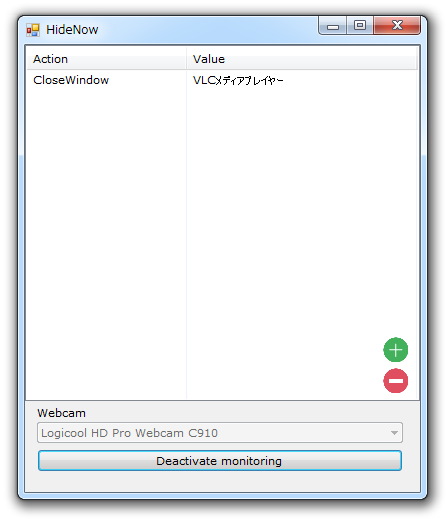
監視を止める時は、「Deactivate monitring」ボタンをクリックします。
| HideNow TOPへ |
アップデートなど
おすすめフリーソフト
スポンサードリンク